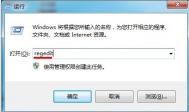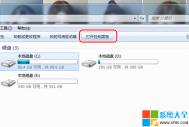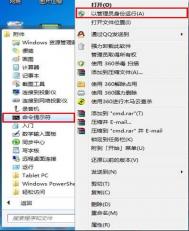教你一招搞定win7系统搜索功能无法使用问题
1、在桌面上按组合键(win+R)打开运行窗口,输入regedit,回车确认,如下图所示:
(本文来源于图老师网站,更多请访问http://m.tulaoshi.com)
2、打开注册表编辑器后,依次展开HKEY_CURRENT_USERSoftwareMicrosoftWindowsCurrentVersionExplorerCabinetState,然后在右边窗格中单击鼠Tulaoshi.Com标右键新建一个字符串值,并将其命名为UseSearchAsst,如下图所示:

3、接着双击UseSearchAsst,打开编辑窗口,将数值数据设置为NO,点击确定即可,如下图所示:

如何操作Win7系统备份功能
1、点击开始菜单,选择控制面板,如下图所示:

2、在弹出的控制面板中,点击系统和安全下方的备份您的计算机,如下图所示:

3、在备份和还原页面找到设置备份,点击打开,如下图所示:

4、我们可以选择将系统备份至D盘,等待系统备份完成,之后就会在D盘显示出备份信息和时间,这样用户就能迅速找到备份文件,如下图所示:

经过以上四个步骤后,用户就能完成Win7tuLaoShi.com系统的备份,就无需担心系统出现问题或故障的状况,只要点击备份还原即可。
win7系统无法运行可执行文件的解决方案
1、在桌面上按组合键win+R打开运行窗口,接着输入notepad,回车确认。打开记事本工具后,输入以下内容:
Windows registry editor version 5.00
[hkey-classes-root.exe]
(本文来源于图老师网站,更多请访问http://m.tulaoshi.com)@=exefile
content type=application/x-msdownload
[hkey-classes-root.exepersistenthandler]
@={0910f2470-bae0-11cd-b579-010002b30bfeb}
如下图所示:

2、然后按Ctrl+A打开另存为窗口。在打开的另存为对话框中设置保存路径,然后在文件名文本框中输入文件名hh.reg,并点击保存,如下图所示:

3、接着双击刚刚创建的文件,此时会弹出一个注册表编辑器警告框,我们只需点击是即可,如下图所示:

完成上述操作后,当我们再次运行可执行文件的时候就不会弹出提示了。